Эта статья предназначена для пользователей, которые в своём увлечении играми переместились с игровых консолей на компьютеры, но, гуляя по клавиатуре, продолжают скучать по джойстику (ведь его реально не заменят никакие клавиши).
Итак, подключаем любимое устройство к ПК.
Подготовка инструмента и деталей
Для реализации задуманного подключения к компу нам понадобятся:
- сама ручка-джойстик от консоли PlayStation 1;
- порт LPT-папа;
- переходник USB с некоторой длиной кабеля;
- подготовленный (заточенный и залужённый) паяльник;
- ножницы;
- кембрики (изолента), кусочек вспомогательного провода.
Пошаговые действия
После отделения от джоя родного порта, осмотрим и проанализируем обнажившийся пучок проводков. Мысленно отсечём из них красный, который будет на следующих шагах использован для подключения к USB.
Проводники, не считая задействованного «на потом» красного, внимательно припаиваем в соответствии с рисунком. Проводник чёрного цвета припаивается одновременно на две ножки совместно с дополнительным (подготовленным заранее) проводком.
Поскольку порт LPT не обеспечивает питание, то его по нашей схеме нужно будет взять с USB-выхода.
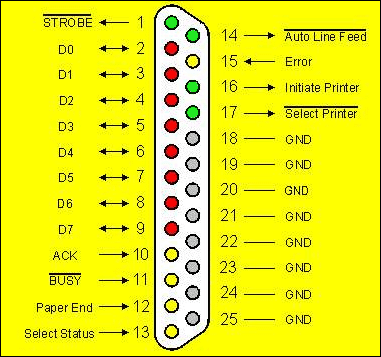
LPT порт разъем на компьютере
Обнажаем конец кабеля USB, отбираем из них два нагрузочных — красный (положительный) и чёрный (отрицательный). Оставшиеся нам не нужны.
Окончательный шаг состоит в соединении (припаивании) красного и чёрного проводников из USB-разъёма с (соответственно) красным из отсечённого пучка джойстика и дополнительным проводником, припаянным ранее к LPT.
Подключение к компьютеру
При подключении собранного таким образом устройства нужно соблюдать очерёдность подключения. Она должна быть такой:
- подсоединение LPT-разъёма;
- подсоединение разъёма USB;
- отсоединение разъёмов в обратном порядке.
Установка драйверов
Если при подключении собранного устройства Виндовс никак на это не отреагировал и новое оборудование обнаружено не было — ничего страшного ещё не произошло.
Разные джой-ручки, казалось бы, идентичные, могут по-разному вести себя при использовании того или иного драйвера.
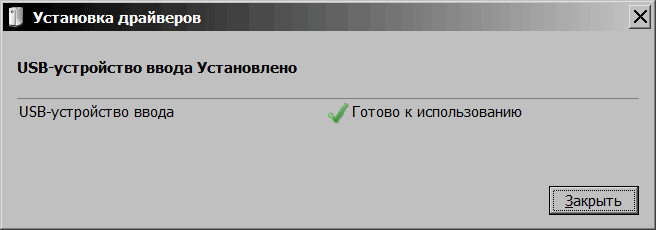
Установка драйвера джойстика от PS
Их в интернете существует великое множество. Например, 30 PsXP или PPJoy0 83, пр.
Проверка установки
При правильной установке устройства в седьмом Виндовс можно убедиться в его наличии перейдя из «Пуска» через «Игры» и «Сервис» в «Устройства ввода».
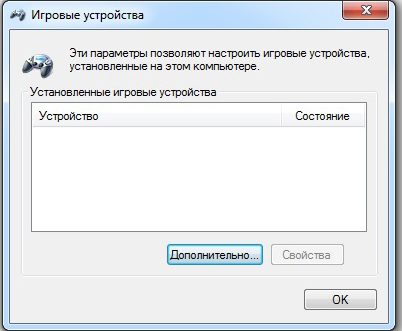
Игровые устройства в Windows 7
Именно там должен появиться значок установленного джойстика. А двойной клик по нему откроет возможность для его настройки.
Теперь вы знаете, как подключить джойстик от PS1 к компьютеру. Осталось дело за малым — подключайтесь. Пусть ваша фантазия найдёт воплощение в реальности.
А мы подготовим для вас новые интересные статьи.
Задавайте нам свои новые вопросы и пишите комментарии.



